Створення інтернет-вітрини за допомогою xml-фідів salesdoubler, блог salesdoubler

XML-фіди - це круто, але, як виявилося, створити вітрину на xml-фідах виходить не у всіх. Думаю, саме тому активні вебмастера не звертають уваги на розділ «Товари» в нашій адмінки. У цій темі я постараюся допомогти тобі створити свою інтернет-вітрину всього за кілька хвилин.
Що таке інтернет-вітрина?
Вітрину від звичайного магазину відрізняє те, що замість опції покупки кнопка «купити» веде на товар в партнерському магазині. По твоїй редирект-посиланню.
Величезна перевага вітрини це те, що всі товари в базу імпортуються, а не створюються вручну, і це дає можливість створити каталог на кілька тисяч товарів. Саме для цього у нас є база товарів партнерських магазинів.
В інтернеті можна зустріти мануали по створенню вітрин на різних CMS, але перше, з чим ти зустрінешся - комерційні рішення вітрин. Ми ж пропонуємо створити вітрину ігноруючи правило «щоб заробити - потрібно вкласти гроші». Ну а купувати або качати - вирішувати тільки тобі.
Створювати каталог ми будемо на WordPress.
З чого почати і чим закінчити
Отже, ти встановив WordPress.
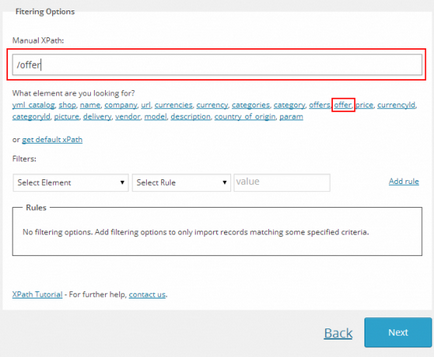
- На наступній сторінці потрібно показати, як буде відображатися сторінка товару. Здесть є два поля: Title і Post Content. Якщо з англійської була двійка, переведу: Назва та Опис товару. Щоб вказати динамічний параметр, перетягни його з таблиці справа. Тут дивись логічно: в Тайтл це name. або model. Може бути інший параметр. У моєму прикладі, це Сумка Carlo Salvatelli. В Post Content потрібно вставити
.
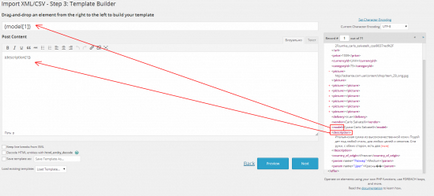
- Ти напевно помітив, що це далеко не всі параметри, важливі для товару. На наступному кроці вибери об'єкт імпорту (WooCommerce product), а також Тип продукту - Зовнішній / партнерський товар. Нижче тобі потрібно вказати ціну, посилання і зображення. Насправді тут безліч параметрів, можеш озирнутися. Параметри так само перетягнути в необхідні поля, як і на попередньому етапі.
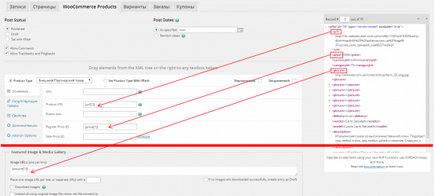
Ну і заповітний Finish. Тепер, коли йде процес імпорту, можеш відпочити: попей кави, ну або краще збігай куди-небудь на відпочинок - процес може затягнутися на довго. Подивитися товари після імпорту можна в тому ж меню зліва під WooCommerce.
Загалом, як бачиш, в імпорті xml нічого складного. Далі тебе чекає довга оптимізація юзабіліті сайту, верстка елементів шаблону та інше.